Veja como funciona o mais novo truque do FaceTime: jogue no seu iPhone durante conversas com familiares e amigos
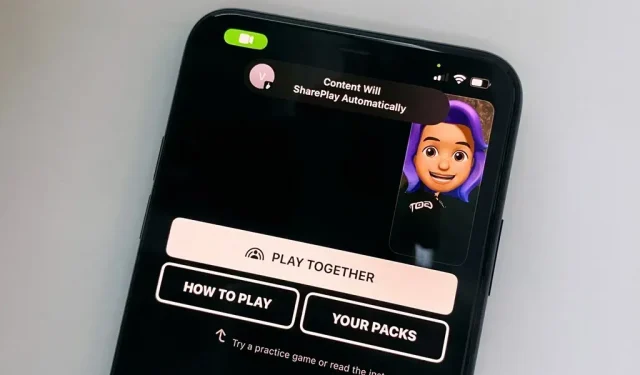
Você pode usar o SharePlay no seu iPhone ou iPad para compartilhar a tela, assistir programas de TV ou filmes com um amigo, malhar juntos ou até mesmo ouvir a mesma música durante uma conversa do FaceTime. Um novo talento que transforma o FaceTime em uma plataforma de jogos portátil acaba de ser adicionado ao SharePlay.
Desde que a Apple integrou o SharePlay ao FaceTime no iOS 15.1 e iPadOS 15.1, o SharePlay está disponível. Ele é mais útil quando você precisa fazer um FaceTime com outra pessoa e compartilhar a tela do seu iPhone ou iPad. Por exemplo, você pode demonstrar um documento ou instruir alguém sobre como usar o software durante uma reunião em grupo do FaceTime. No entanto, o compartilhamento de mídia permite que você mantenha contato com familiares e amigos mesmo quando não estão fisicamente presentes um para o outro, porque qualquer pessoa na chamada pode controlar a reprodução para todos.
Muitos jogos permitem que você compartilhe sua tela enquanto joga, mas o SharePlay funciona melhor com a versão mais recente do iPadOS ou iOS instalada. Com um software moderno, você pode jogar um jogo multijogador em tempo real com outros usuários do FaceTime, além de transmitir seu jogo para eles.
Requisitos
No iOS 16.2 e posterior, bem como no iPadOS 16.2, você pode usar o SharePlay para jogar jogos compatíveis do Game Center juntos pelo FaceTime. Todos os modelos de iPhone e iPad compatíveis com esses sistemas operacionais funcionarão. Infelizmente, jogos multijogador ao vivo pelo FaceTime não são suportados pelo macOS.
Etapa 1: configurar seu perfil do Game Center
Pule para a Etapa 2 se você já tiver um perfil do Game Center. Caso contrário, como apenas os aplicativos compatíveis com o Game Center são compatíveis, você precisará de um perfil do Game Center para jogar com a família e amigos pelo SharePlay.
Toque em “Game Center” no aplicativo Configurações e ative o botão. Crie um apelido que será usado como seu nome de usuário público no Game Center após entrar com seu ID Apple. Escolha cuidadosamente; você sempre pode voltar aqui e modificá-lo mais tarde. Todos os seus contatos do Game Center verão seu identificador.
O Game Center gera automaticamente um monograma para sua foto de perfil, mas você pode alterá-lo selecionando “Alterar avatar” e adicionando suas próprias iniciais ou um Memoji existente.
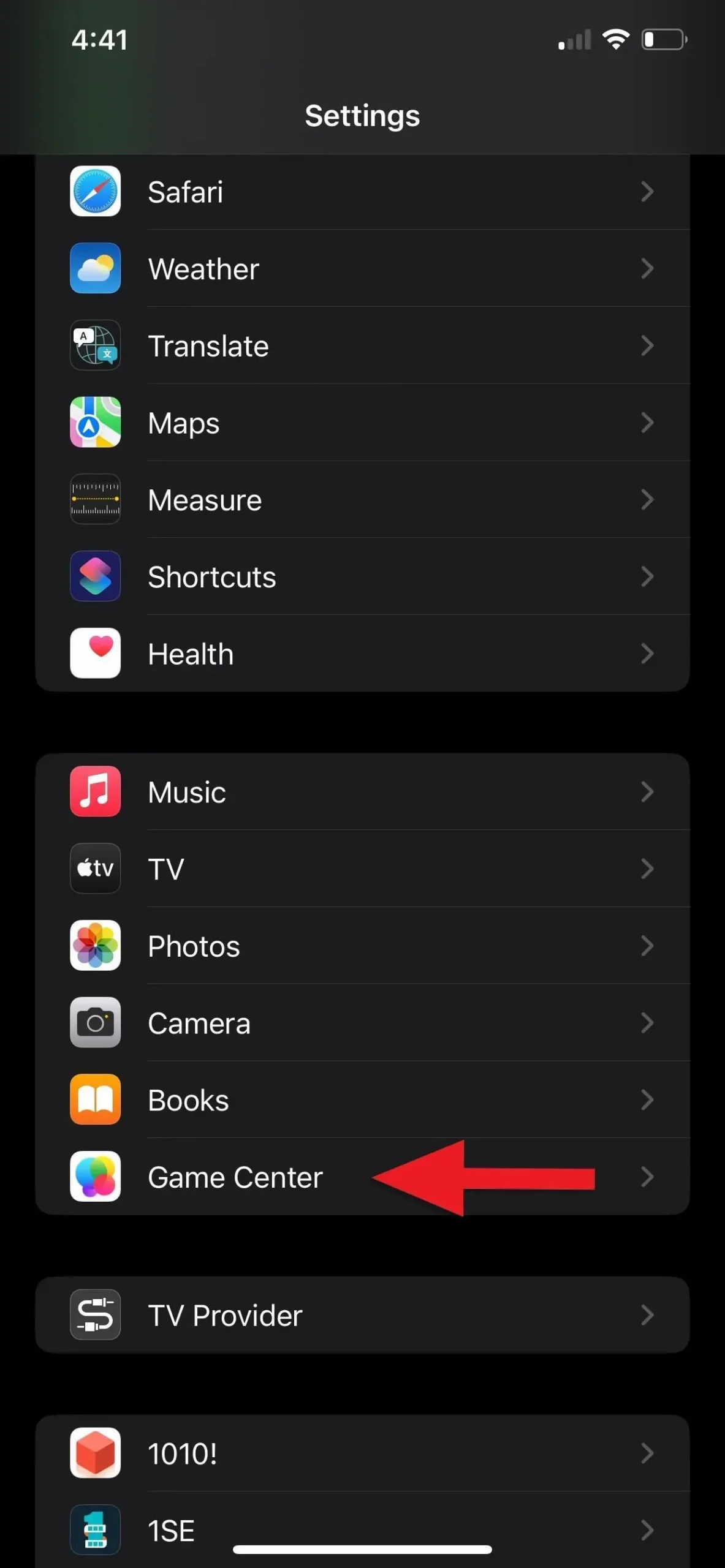
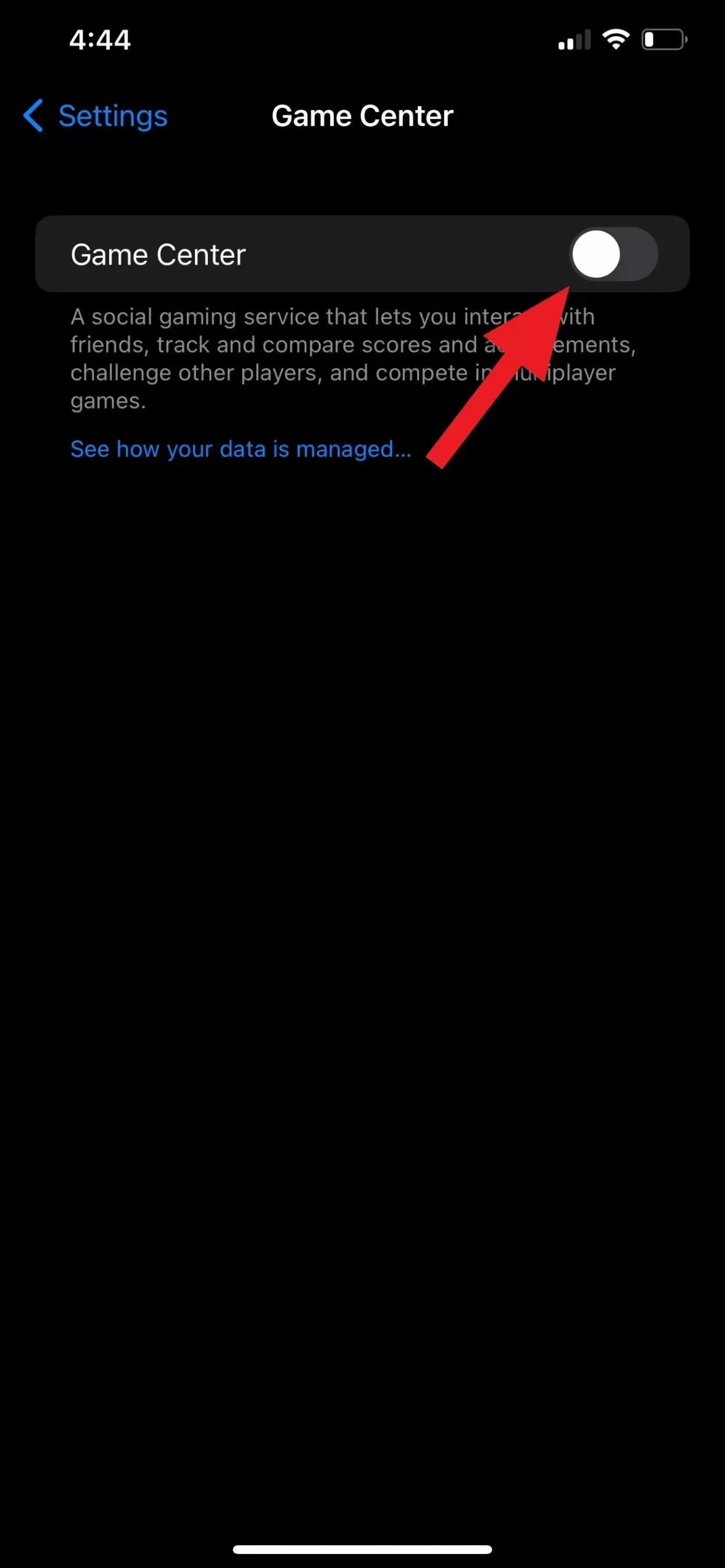
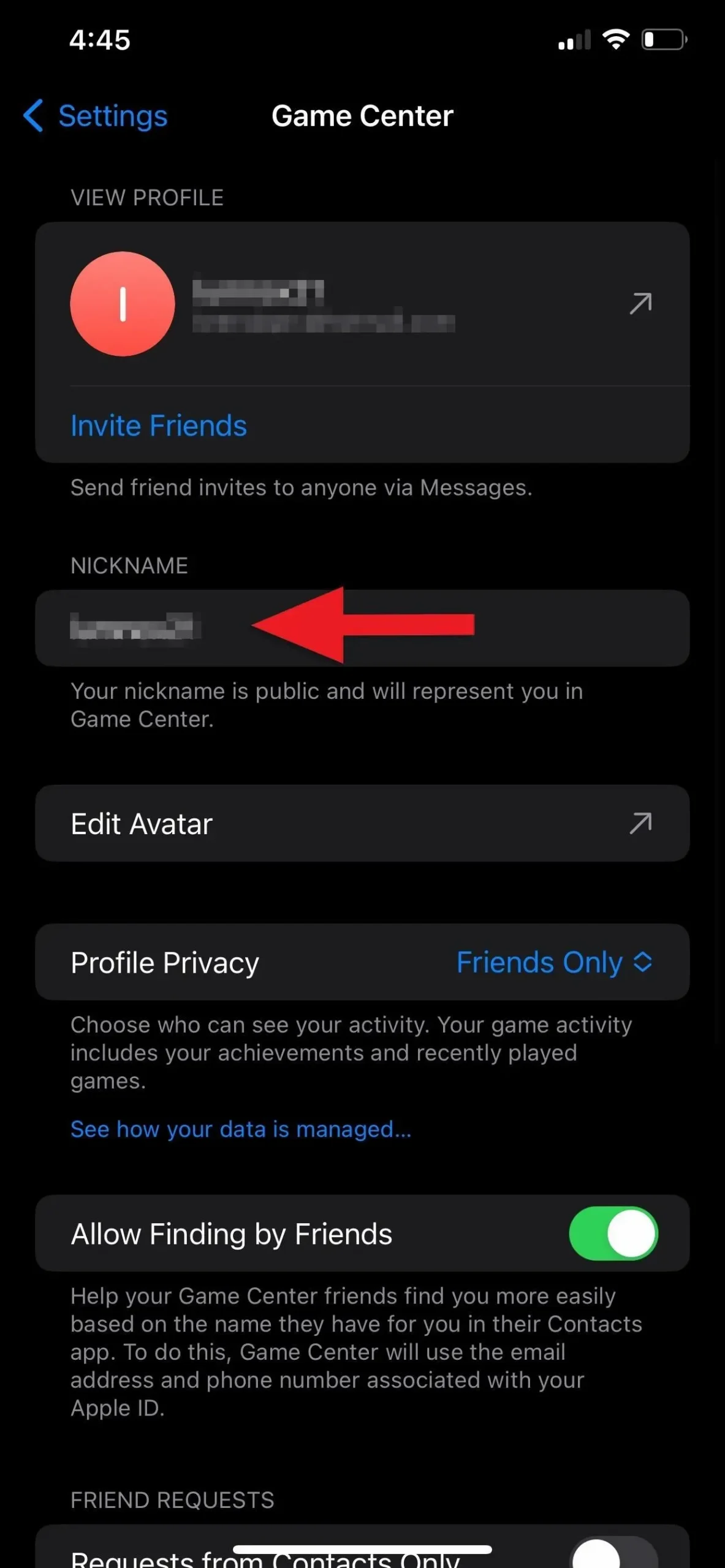
De acordo com a documentação oficial da Apple, usar o SharePlay no FaceTime para jogar com outros usuários do Game Center requer que você seja amigo deles. Embora seus resultados possam variar, tivemos sucesso em jogos com contatos que não são amigos do Game Center. Existem duas maneiras de adicionar amigos:
- Para enviar aos contatos um link para o seu perfil do Game Center via Mensagens, toque em “Convidar amigos”.
- Para compartilhar convites via Mensagens, abra seu perfil, selecione o menu “Amigos” e selecione “Convidar amigos” se vir alguma sugestão.
- No aplicativo Contatos, clique nas informações de um contato e selecione “Adicionar amigo no Game Center”. Eles ainda não estão no Game Center se você não vir esse link.
- Aguarde que outro usuário do Game Center envie um convite para você.
Etapa 2: jogue jogos compatíveis com todos os dispositivos
Todos os participantes da chamada devem ter o jogo instalado para iniciar ou ingressar em uma sessão de jogo ao usar o SharePlay no FaceTime. Dado que alguns jogos suportam apenas compartilhamento de tela e não jogabilidade multiplayer, atualmente é difícil identificar quais títulos iOS e iPadOS suportam SharePlay.
Identificamos os seguintes títulos para habilitar jogos SharePlay ao vivo:
- Face Cards : Jogue o jogo Sevens, também chamado de Card Dominó, com um parceiro. O criador do jogo promete introduzir mais jogos de cartas, e é gratuito.
- Curiosidade: Melhor aplicativo de jogo de festa : com mais de 1.000 perguntas destinadas a descobrir detalhes pessoais, refazer experiências agradáveis, brindar aniversários, mostrar habilidades ocultas e muito mais, você pode iniciar uma conversa. Embora seja gratuito, há baralhos adicionais disponíveis por US$ 2,99 cada.
- Jogo de Adivinhação : Competir para ver quem consegue adivinhar corretamente o desenho ou as palavras para obter a melhor pontuação. Além dos jogos gratuitos no aplicativo, você pode comprar pacotes de jogos extras por US$ 1,99.
- Atenção! : jogue um jogo de charadas com seus amigos, no qual você deve adivinhar a palavra em sua cabeça em 60 segundos após os outros jogadores gritarem dicas para você. A instalação do aplicativo custa US$ 1,99 e você pode comprar pacotes de jogos extras por US$ 1,99 cada.
- Kahoot! : aproveite os jogos que envolvem questionários com sua família, amigos, alunos, professores e colegas de trabalho. Professores e alunos têm acesso gratuito aos recursos premium do aplicativo, enquanto todos os demais devem se inscrever ou comprar coleções individuais de trivialidades, atividades, cursos e outras coleções.
- Salas de letras : Use pistas e grupos de letras para misturar as frases certas para resolver quebra-cabeças de palavras. Existem mais de 370 quebra-cabeças disponíveis por US$ 1,99 após os primeiros 40 níveis serem gratuitos.
- Shhh! : enquanto o espião está tentando localizar um local secreto, determine quem é o espião fazendo uma série de perguntas. O pacote gratuito tem 16 lugares. Cada pacote adicional varia de US$ 0,99 a US$ 2,99.
Você também pode ver quais jogos estão instalados no seu iPhone ou iPad e oferecer suporte a jogos SharePlay enquanto estiver em uma conversa do FaceTime. Outras pessoas na conexão do FaceTime poderão instalar o aplicativo assim que você começar a jogar em um desses aplicativos. Mais sobre isso será abordado na seção seguinte.
Etapa 3: no FaceTime, inicie um jogo SharePlay
Quando estiver em uma chamada FaceTime de áudio, vídeo FaceTime ou FaceTime em grupo, você pode verificar seus jogos instalados tocando no botão SharePlay nos controles do FaceTime.
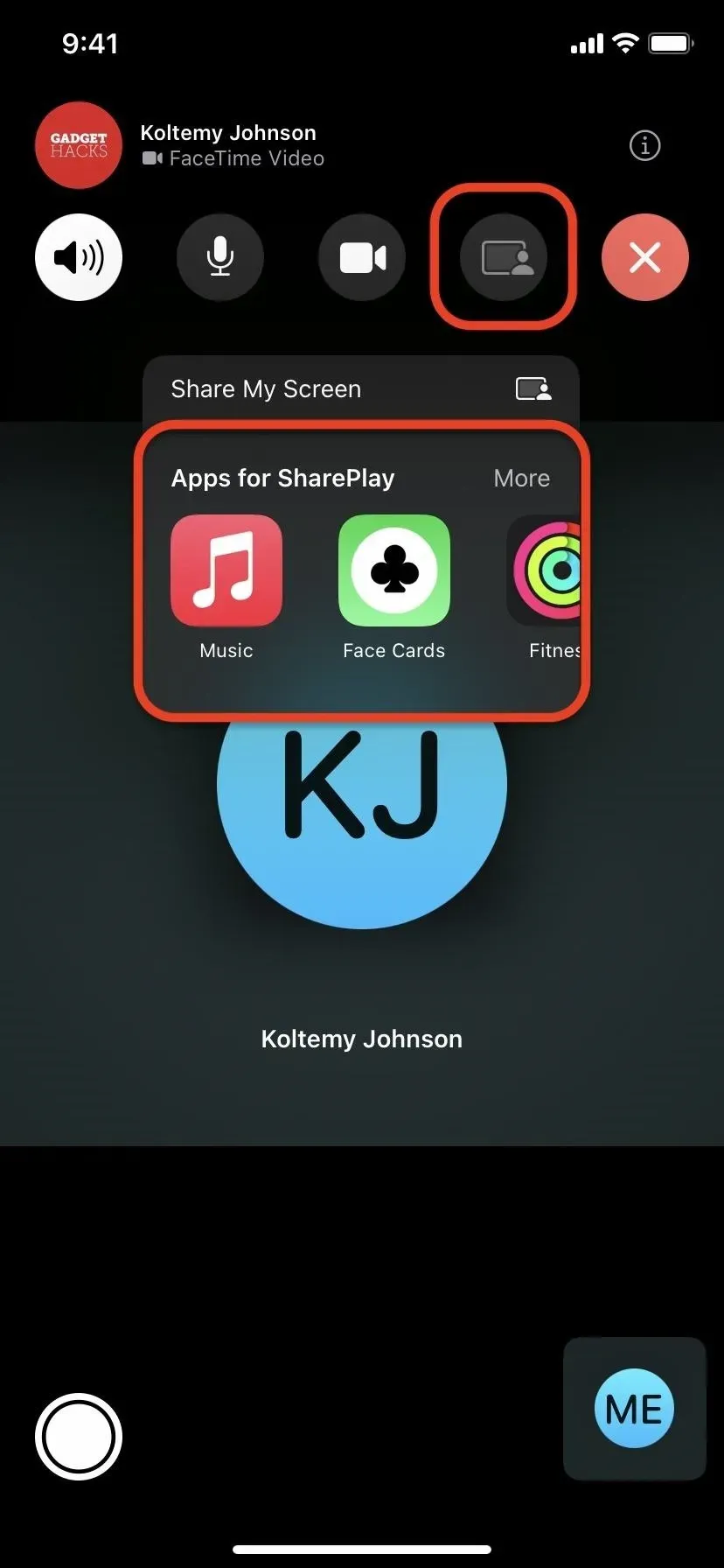
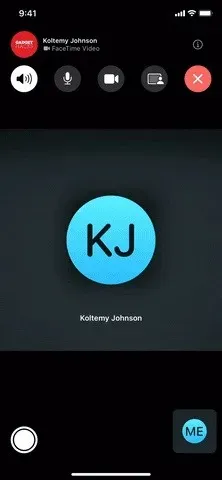
Se você encontrar um, toque nele para iniciar o jogo e lançar uma nova rodada multijogador. Escolher Jogo de adivinhação na lista, por exemplo, iniciará o aplicativo, onde você pode escolher “Iniciar um jogo”, escolher o jogo que deseja jogar e aguardar a entrada de outros jogadores. Embora o procedimento para iniciar um jogo seja diferente de aplicativo para aplicativo, deve ser bastante simples.
Pode haver um “Antes de iniciar um jogo SharePlay, um prompt perguntando ‘Conteúdo do ‘[Nome do jogo]’ do SharePlay?’ aparecerá dizendo “SharePlay permite que você experimente o conteúdo com outras pessoas pelo FaceTime.
Pode ser possível para [Nome do jogo] identificar quais usuários do aplicativo usam o SharePlay em conjunto.”
Clique em “SharePlay” para continuar.
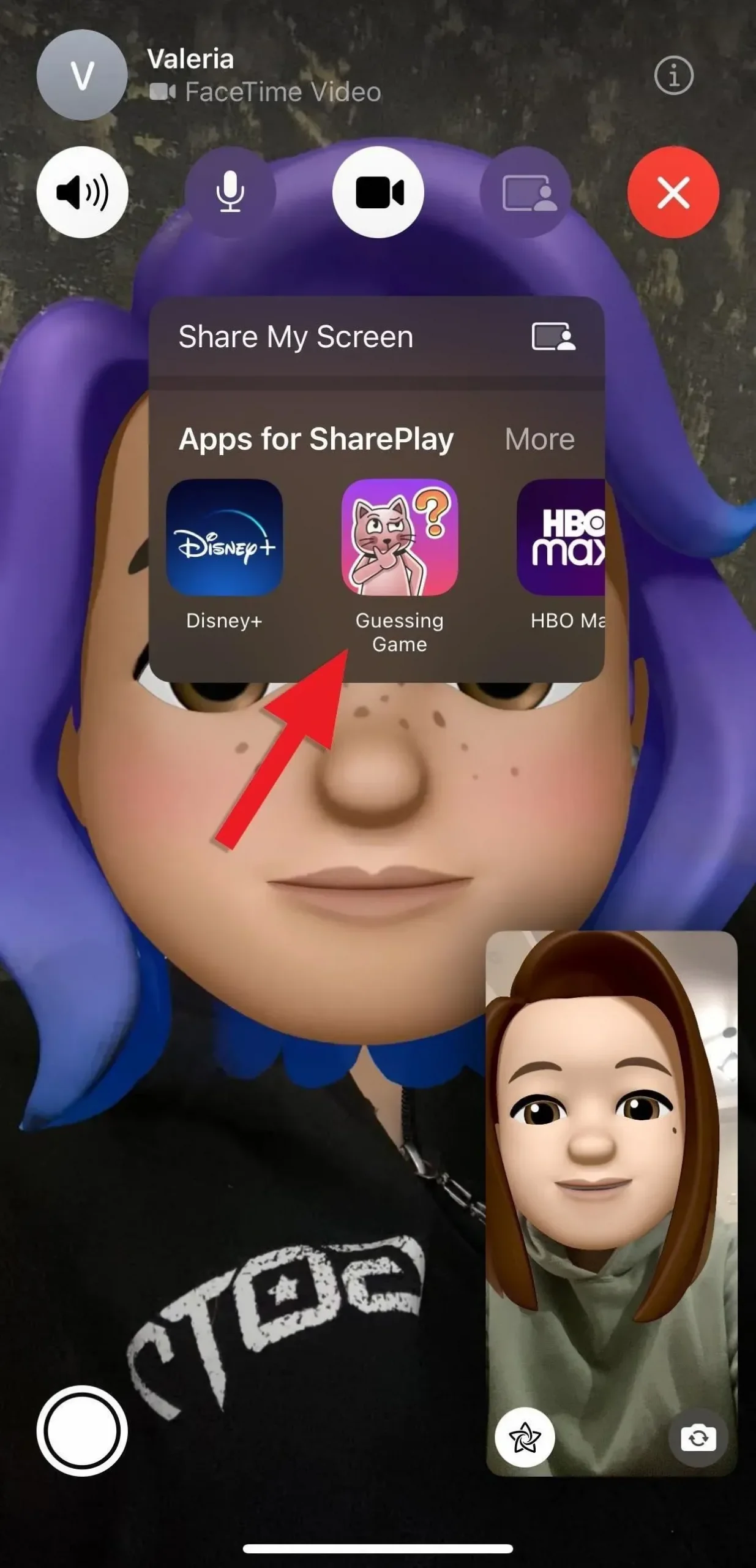
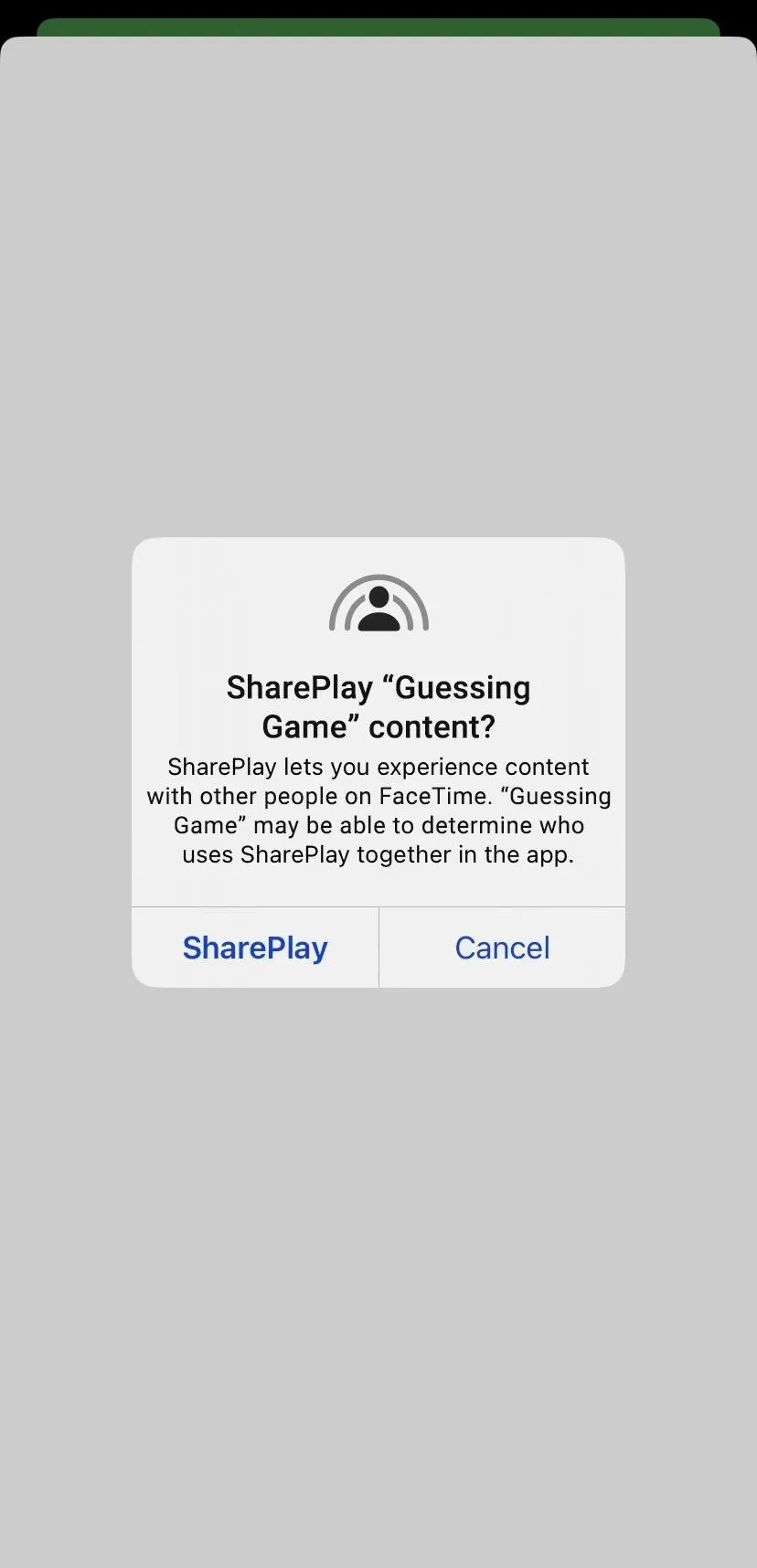
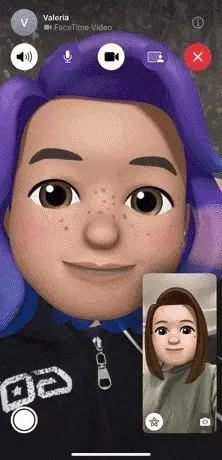
Passo 4: Junte-se a um jogo FaceTime SharePlay
Você receberá uma mensagem “'[Nome do jogo]’ Necessário” se alguém no bate-papo do FaceTime começar a jogar e você ainda não tiver o aplicativo; tocar em “Exibir” levará você à App Store para baixá-lo. Se você já tiver o aplicativo instalado, selecione “Abrir” quando aparecer um pop-up “Join SharePlay” com o ícone do jogo.
Pode haver um “Antes de iniciar um jogo SharePlay, você notará um” Entrar no SharePlay para ‘[Nome do jogo]’ com [Nome do contato]?” prompt que diz: “SharePlay permite que você experimente o conteúdo com outras pessoas no FaceTime.
Pode ser possível para [Nome do jogo] identificar quais usuários do aplicativo usam o SharePlay em conjunto.”
Para continuar, toque em “Participar do SharePlay”.
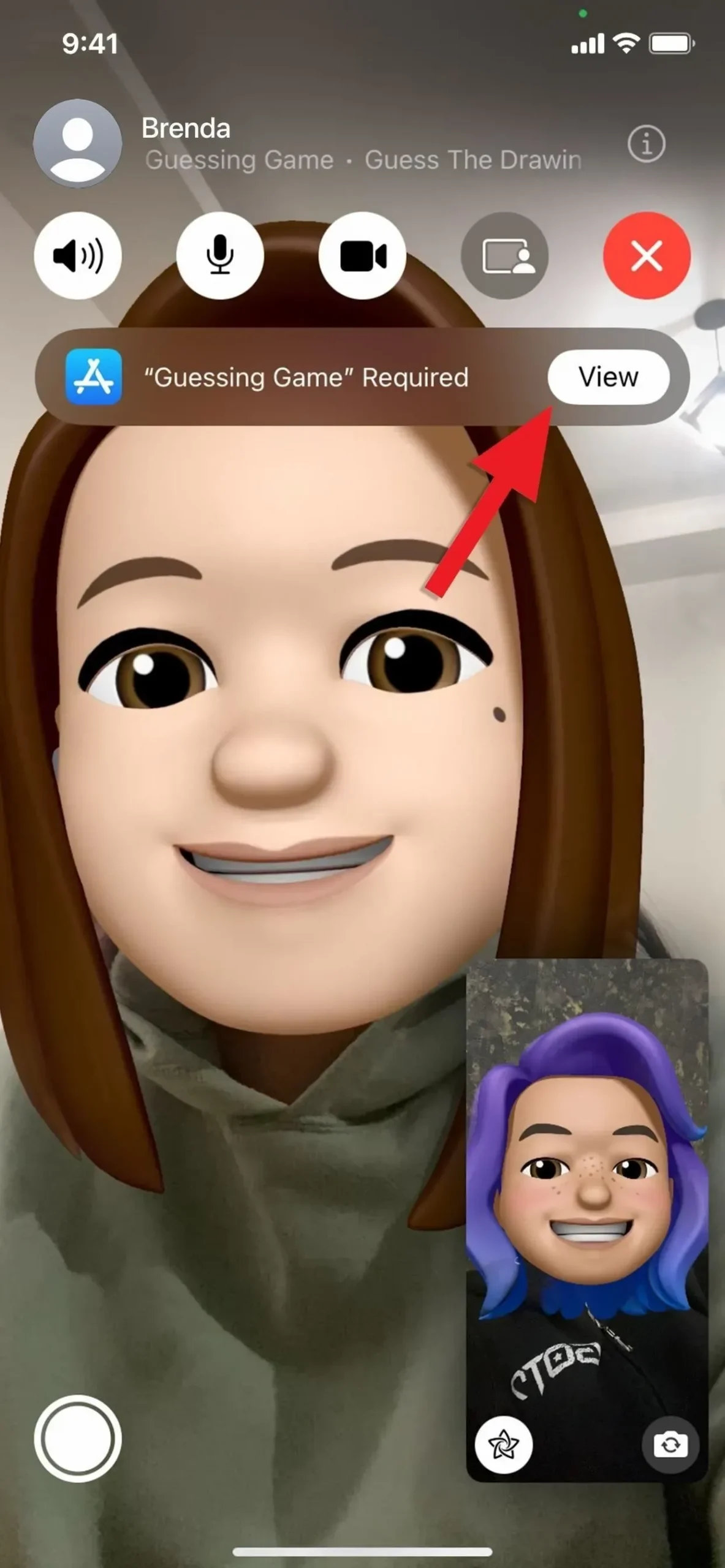
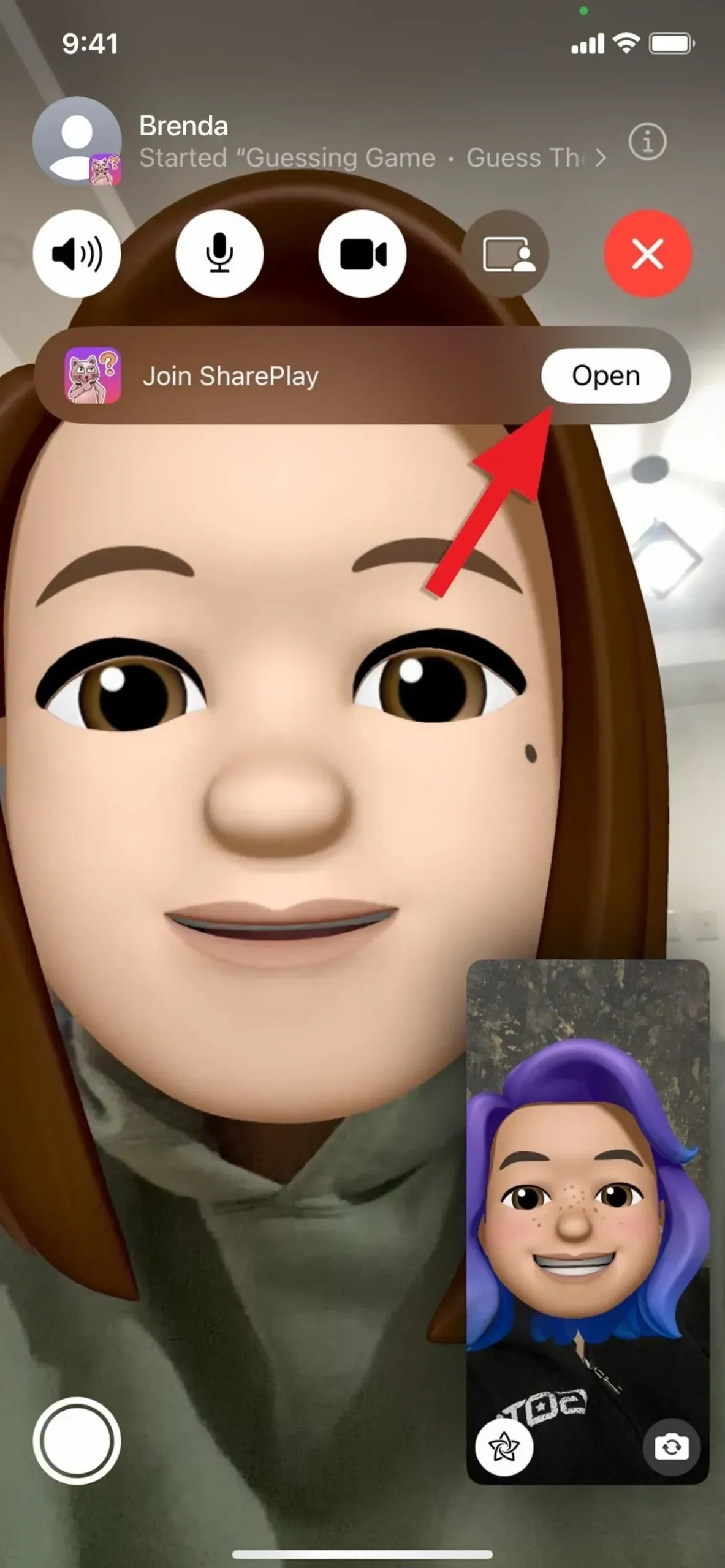
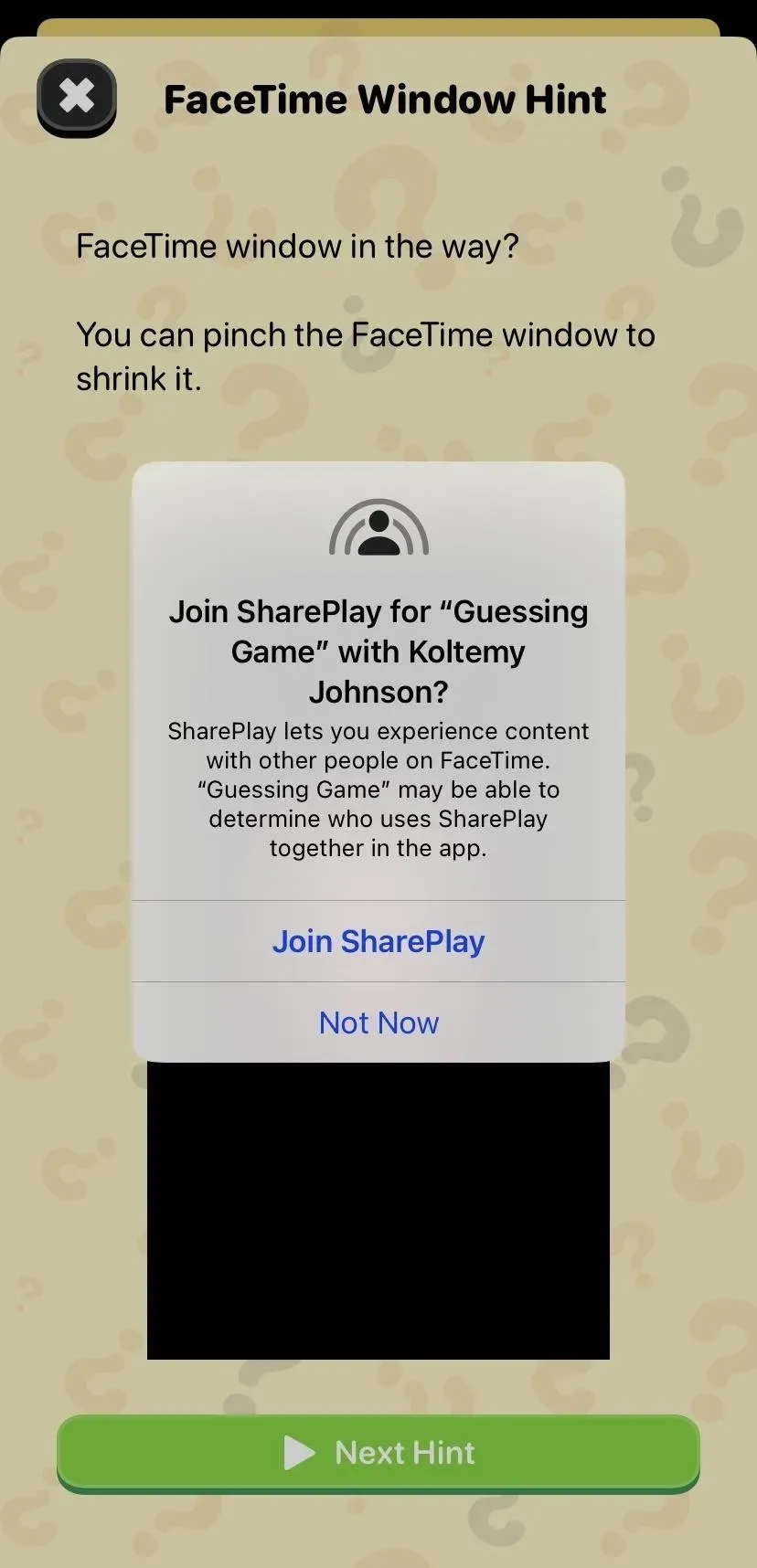
Etapa 5: encerrar ou sair de um jogo do FaceTime SharePlay
Abra os controles do FaceTime, aperte o botão SharePlay e selecione “Finish SharePlay” depois de terminar de jogar. Em seguida, você pode decidir se deseja encerrar o jogo SharePlay para todos na chamada do FaceTime ou encerrar a chamada sem encerrar o jogo para todos.
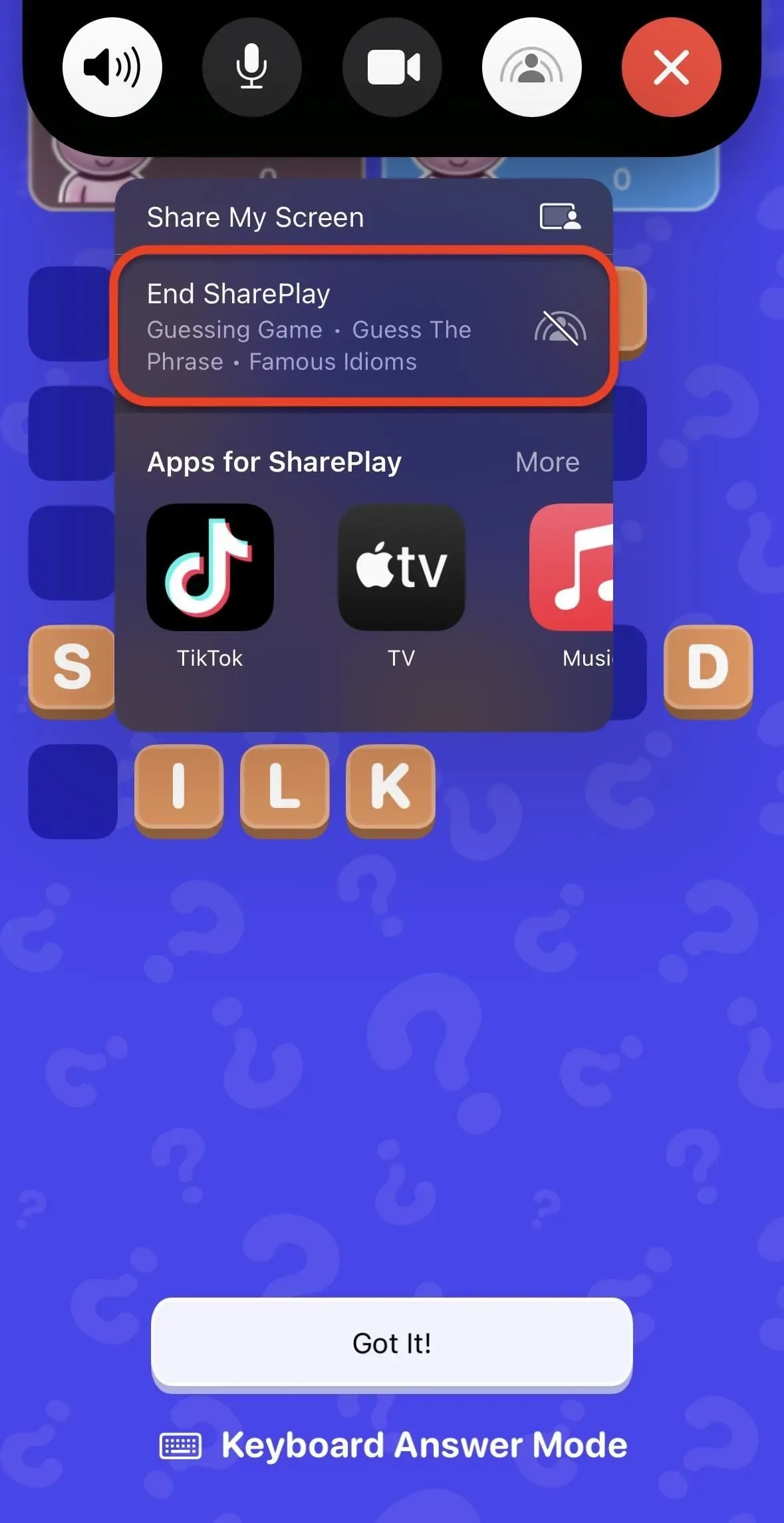
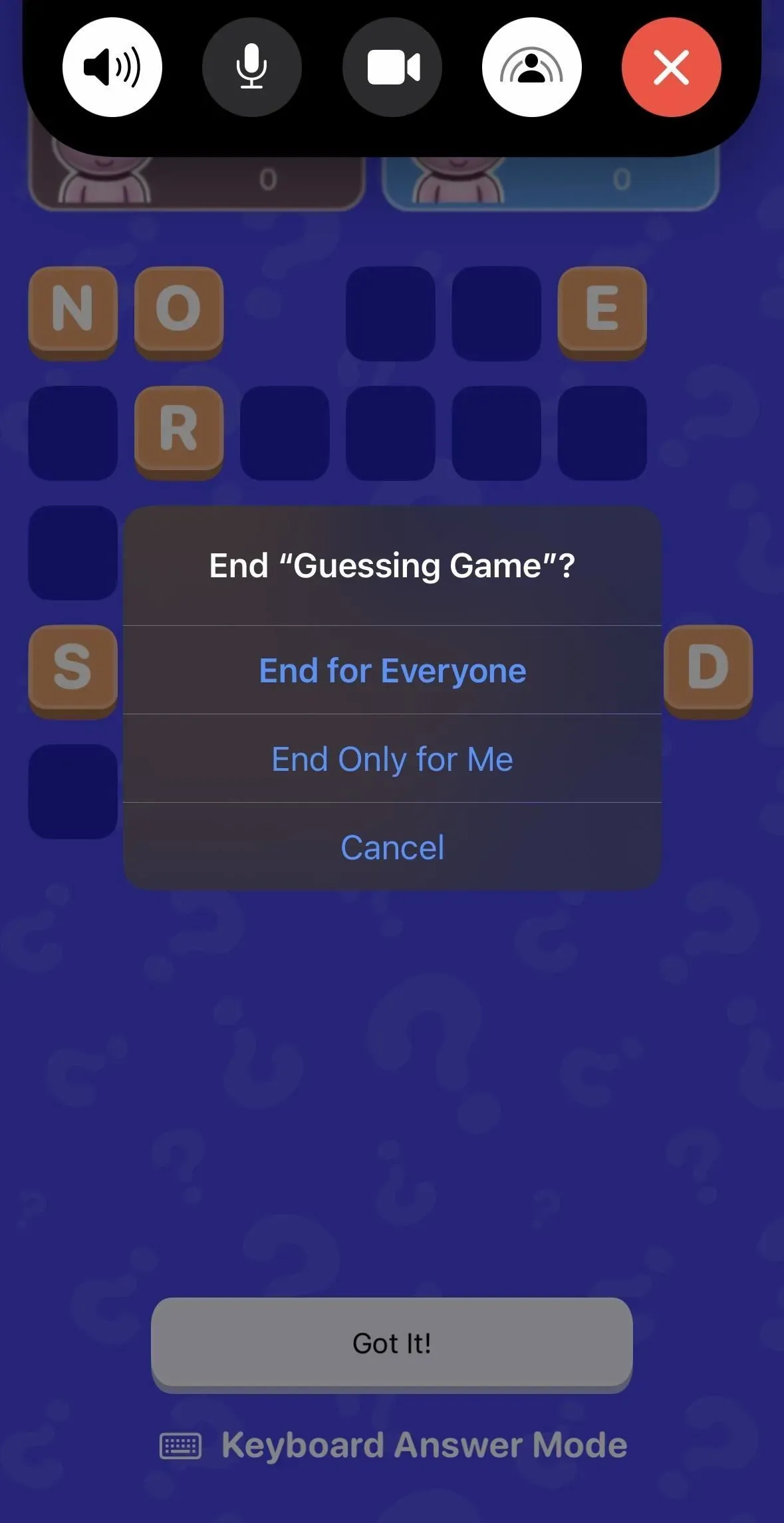



Deixe um comentário